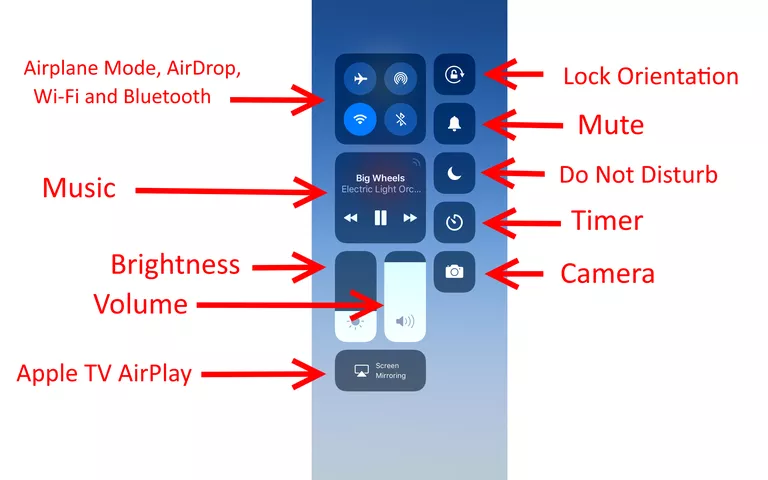
El Panel de control es una excelente forma de acceder a los controles de música y a la configuración básica del iPad desde cualquier lugar del iPad, incluso cuando juegas, navegas por Facebook o navegas por Internet. Incluso puedes abrir el Panel de control del iPad desde la pantalla de bloqueo, lo que es genial si quieres bajar el volumen o saltarte una canción.
Cómo abrir el Panel de control en el iPad
El panel de control ha sido un poco un rompecabezas para Apple, y si tienes dificultades para encontrarlo, no estás solo. El panel de control se ha movido un poco en las últimas actualizaciones.
- En iOS 12, la última versión del sistema operativo del iPad, puedes abrir el panel de control tocando la esquina superior derecha de la pantalla del iPad donde se encuentra el medidor de batería y el icono Wi-Fi en la barra de estado. Con el dedo aún presionado contra la pantalla, deslícelo hacia abajo hacia el centro y se mostrará el panel de control. Recuerde, su dedo debe comenzar en o cerca del porcentaje de batería en la barra de estado.
- En iOS 11, el panel de control existía junto a la pantalla multitarea. Puede abrirlo haciendo doble clic en el botón Inicio o deslizando el dedo hacia arriba desde el borde inferior de la pantalla.
- En las versiones anteriores de iOS, abrías el panel de control deslizando el dedo hacia arriba desde el borde inferior de la pantalla. Al hacer doble clic en el botón Inicio sólo se abrió una versión de la pantalla multitarea que no incluía el panel de control.
Cómo usar el Panel de control
El panel de control le permite un acceso rápido a varios ajustes como el Modo Avión y los controles de música. Una característica oculta del panel de control es cuántas de las secciones se expandirán si mantiene el dedo presionado sobre ellas. Por ejemplo, la primera sección que incluye el Modo Avión se abrirá y le mostrará información adicional sobre cada botón dentro de él. Esto es ideal para obtener aún más controles en el panel de control.
- Modo avión – Este interruptor apaga todas las comunicaciones en el iPad, incluyendo Wi-Fi y la conexión de datos. Llamado así por las frecuentes peticiones de apagar la comunicación al despegar y aterrizar en un avión, no es tan útil como lo es el mismo modo en un teléfono.
- Configuración de AirDrop – AirDrop es una función increíble (aunque bastante desconocida) que te permite compartir rápidamente fotos y sitios web entre otros contenidos con alguien que está en la misma habitación. Puedes acceder a las funciones de compartición a través del botón Compartir del iPad. En el panel de control, puedes desactivar AirDrop, configurarlo para que sólo reciba contenido de los contactos o activarlo para todos.
- Wi-Fi – Si tienes un iPad con una conexión de datos 4G, a veces puede resultar agravante recibir una señal Wi-Fi muy pobre cuando tu conexión de datos sería mucho más rápida. Este fácil acceso para apagar la Wi-Fi te ahorra tener que buscar en la configuración de tu iPad.
- Bluetooth – Bluetooth es el tipo de servicio que desea activar y desactivar con frecuencia. Es fantástico ver que Apple reconoce esto y nos da un atajo.
- Controles de música – Estos controles son bastante sencillos con los botones estándar de reproducción, pausa y omisión. Si mantienes presionados los controles de música, la ventana ampliada te permitirá saltar a un punto determinado de la canción actual, ajustar el volumen, compartir la música con el Apple TV o abrir la aplicación Música.
- Brillo – Ajustar el brillo es una gran manera de ahorrar la vida de la batería, pero a veces se puede ajustar demasiado bajo para leerlo cómodamente.
- Volumen – La forma más rápida de ajustar el volumen de tu iPad es usar los botones de volumen físico en el borde del iPad, pero si tus manos están ocupadas manipulando el iPad, puede ser fácil hacer doble clic en el botón Inicio y ajustar el volumen aquí.
- AirPlay – La función AirPlay de Apple permite enviar audio y vídeo a un dispositivo habilitado para AirPlay. Esto es comúnmente usado en conjunto con el Apple TV para enviar video desde aplicaciones como Netflix o Hulu a tu TV. También tiene la capacidad de reflejar toda la pantalla de tu iPad. Puede activar la duplicación de la pantalla con este control.
- Bloquear orientación – La capacidad del iPad para orientarse automáticamente es excelente, a menos que lo mantengas en el ángulo justo en el que desea invertir la orientación cuando no quieres el cambio. Este botón resolverá ese dilema.
- Mute – ¿Necesita eliminar el sonido de su iPad rápidamente? El botón de silenciamiento hará el truco. Sólo asegúrese de desactivar el silencio cuando haya terminado. Ajustar el volumen con los botones a lo largo del lateral del iPad no desactiva el modo silencioso, lo que puede ser confuso en una fecha posterior si te preguntas por qué tu iPad no está haciendo ruido. Por lo general, simplemente bajar el volumen es una mejor manera de mantener tu iPad en silencio.
- No Molestar – Otra característica más útil para los teléfonos, el No Molestar puede ser útil si recibe muchas llamadas de cara a cara.
- Temporizador/Reloj – ¿Alguna vez ha querido tener acceso rápido a un temporizador o cronómetro? Este botón abre la aplicación Reloj en la página del temporizador.
- Cámara – Si a veces falla al intentar recordar dónde movió el icono de la cámara en su pantalla de inicio, ahora tiene acceso rápido a él en el Panel de Control. Y si desea tomar un autocontrol, mantenga el dedo presionado en el botón de la cámara hasta que se expanda en una ventana. Esta ventana le da acceso rápido para tomar una imagen de sí mismo (que activa la cámara que mira hacia adelante), así como para tomar video o grabar video a cámara lenta.
- Notas – ¿Necesita tomar sus notas rápidamente? El botón con una caja y un lápiz representa la aplicación Notas.








